Im Menü WEBMAP vom WebOffice author stehen verschiedene Funktionen bereit um Ihr WebOffice Projekt direkt in eine WebMap in ihrem Portal for ArcGIS zu speichern. Diese Funktionen bestehen aus den folgenden Schaltflächen:
•WebMap Speichern
•WebMap überschreiben
•Portal-Verbindungen
•Portal-Organisation
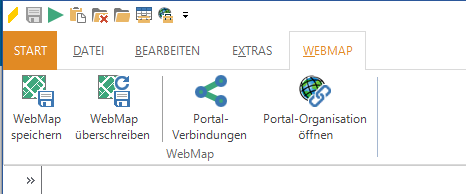
Menü WebMap
WebMap speichern
Bei der Schaltfläche WebMap speichern erscheint eine Dialog zur Veröffentlichung einer bestimmten Kartenansicht des geöffneten WebOffice 10.4 SP2 Projektes. Um eine WebMap veröffentlichen zu können muss einerseits eine Portal-Verbindung spezifiziert sein und die folgenden Felder (Titel, Tags, Zusammenfassung) ausgefüllt sein. Weiters gibt es die Möglichkeit die WebMap in verschiedene Verzeichnisse des Portals zu speichern.
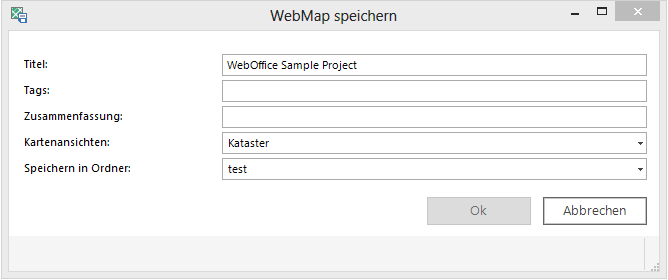
WebMap speichern
WebMap überschreiben
Der Dialog WebMap überschreiben listet alle verfügbaren publizierten WebMaps auf welche am Portal verfügbar sind. Der Benutzer kann dann spezifizieren, welche WebMap auf Basis der Projektkonfiguration überschrieben werden soll. Nach der erfolgreichen Überschreibung der WebMap erscheint eine Meldung in der Statusleiste des WebOffice author.
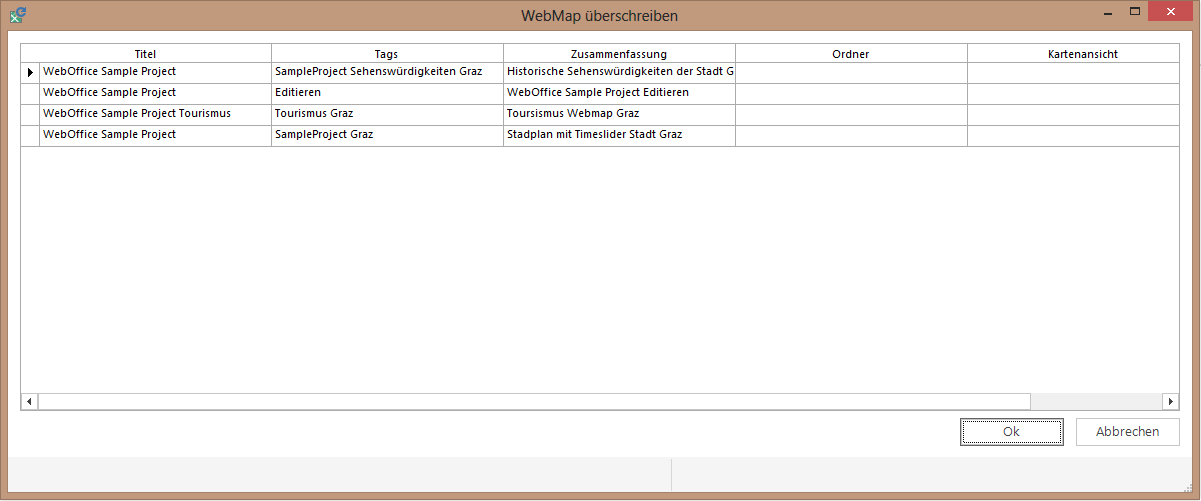
WebMap überschreiben
Portalverbindungen
Im Dialog Portalverbindungen können neue Portalverbindungen angelegt bzw. entfernt werden. Für die Anlegeung einer Portalverbindung kann über die Schaltfläche Account anlegen im rechten oberen Bereich eine Verbindung zu einem Portal samt Benutzer und Passwort angegeben werden. Für die Entfernung von Portal-Verbindungen muss der Benutzer mit der Rechten Maustaste auf die jeweilig zu entfernende Verbindung klicken und diese entfernen.
Der Benutzer kann durch die Auswahl einer Portalverbindung die jeweils derzeit aktive Portal-Verbindung spezifizieren.
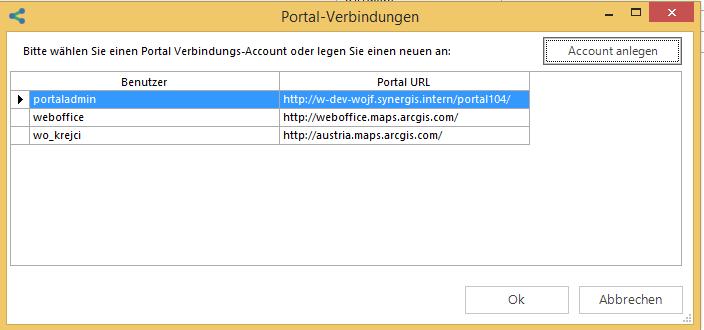
Darstellung der Portalverbindungen
Portal-Organisation öffnen
Diese Funktion öffnet die ausgewählte Portal Organisationsseite. Damit kann man sich direkt bei der Portal einloggen und die veröffentlichten Kartenansichten weiter im Portal bzw. ArcGIS Online für zum Beispiel Story Maps, etc. verwenden.
Hinweis: Beim öffnen der Portalseite wird kein Passwort bzw. Benutzer übergeben. Der Login muss vom Benutzer direkt erfolgen.
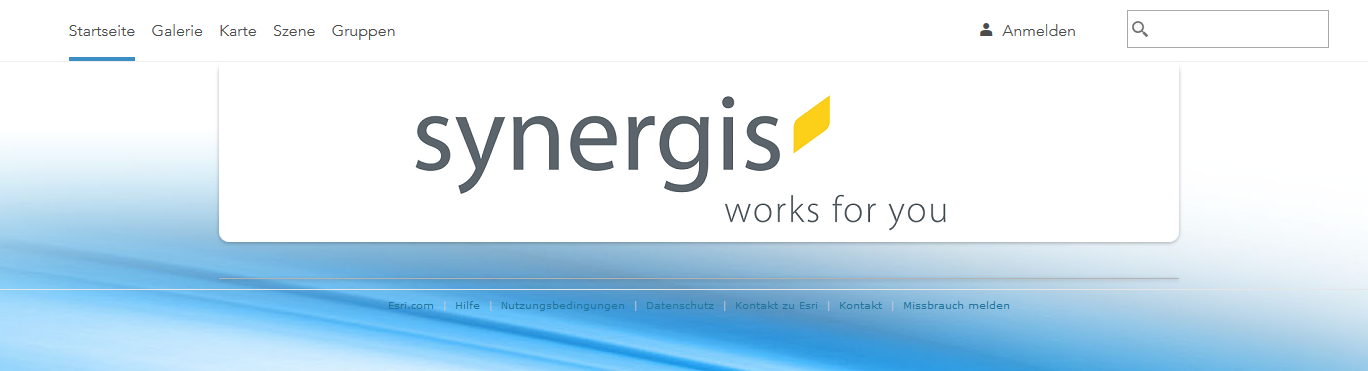
Öffnen der Portal-Organisationsseite
Hinweis: Nähere Informationen zur Verwendung der WebMap als WebOffice 10.4 SP2 CustomTool finden Sie im Kapitel Veröffentlichung einer WebMap.